GMusicFS auf Android: Google Play Music als Dateisystem
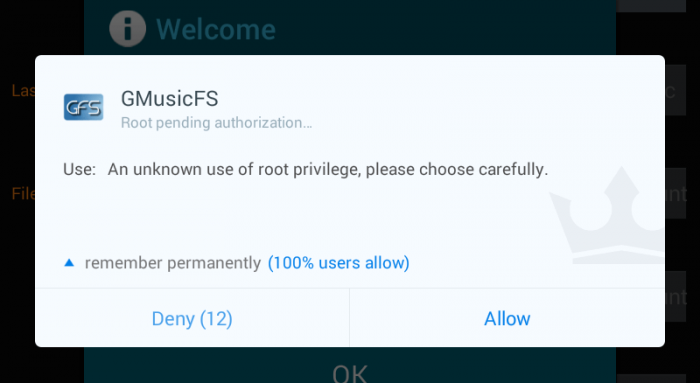
Wichtig: Die App wird nicht mehr gewartet und kann instabil sein. Lesen Sie die Hinweise zur Sicherheit und zur Fehlerbehebung, bevor Sie fortfahren.
Was ist GMusicFS? Eine kurze Definition
GMusicFS ist ein Open‑Source-Tool, das Google Play Music als virtuelles Dateisystem auf Android einhängt. Ein eingehängtes Dateisystem bedeutet: Musik erscheint für Player wie echte Dateien auf SD‑Karte oder Internspeicher, obwohl sie gestreamt werden.
Voraussetzungen
- Ein gerootetes Android-Gerät. Ohne Root funktioniert GMusicFS nicht. (Root = Sie haben volle Systemrechte auf dem Gerät.)
- Musik muss in Google Play Music hochgeladen sein. Radiostationen werden nicht unterstützt.
- Installation per APK (Sideload). Sie müssen “Unbekannte Quellen” in den Einstellungen erlauben.
Wichtig: Root-Zugriff und Google-Anmeldeinformationen werden benötigt. Nutzen Sie nur vertrauenswürdige APK‑Quellen.
Installation: Schritt für Schritt
- Aktivieren Sie in den Android-Einstellungen unter Sicherheit die Option “Unbekannte Quellen”. Diese Einstellung erlaubt das Installieren von APKs außerhalb des Play Stores.
- Laden Sie die GMusicFS-APK von einer vertrauenswürdigen Quelle auf Ihr Gerät herunter.
- Öffnen Sie die APK mit einem Dateimanager und installieren Sie die App.
- Starten Sie GMusicFS.
Hinweis: Manche Geräte erfordern zur Installation einen expliziten „Installieren von unbekannten Apps“-Schalter pro App (z. B. Chrome oder Ihr Dateimanager).
Erstkonfiguration und Benutzung
- Starten Sie GMusicFS. Die App fragt um Root-Zugriff. Erlauben Sie diesen Zugriff mit Ihrem Superuser-Manager.
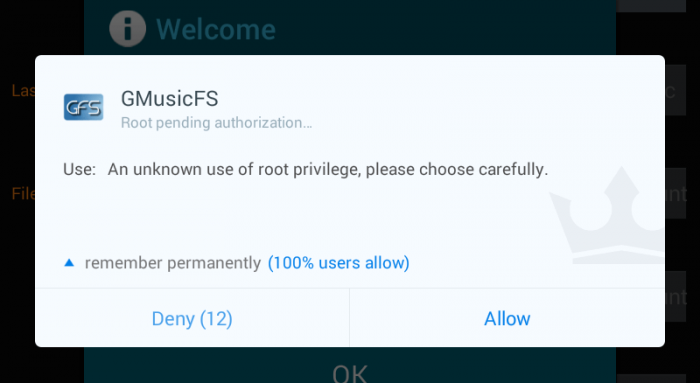
- Melden Sie sich mit Ihrem Google-Konto an und gewähren Sie der App Zugriff auf Google Play Music.
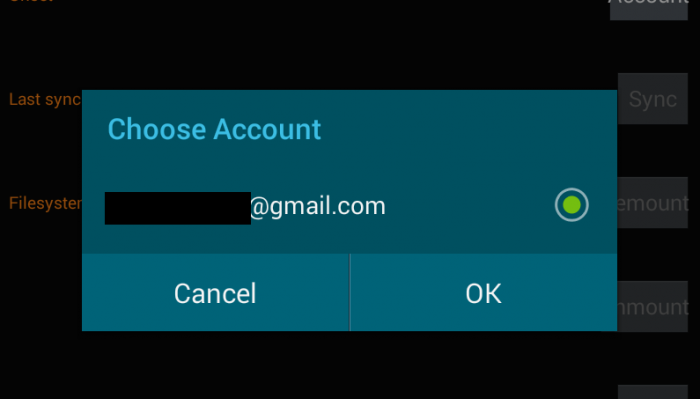
- Tippen Sie auf “Sync”. Die App synchronisiert Ihre Bibliothek mit dem virtuellen Dateisystem.
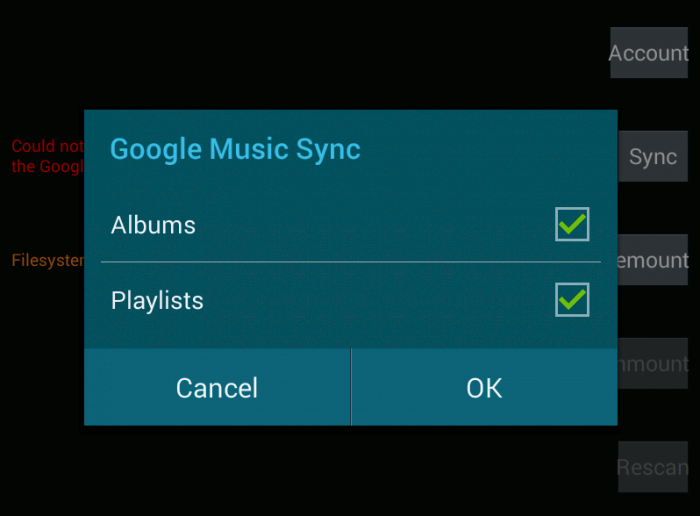
- Nachdem die Synchronisation abgeschlossen ist, tippen Sie auf “Mount”. GMusicFS hängt die Bibliothek als Dateisystem ein. Sie erhalten eine Benachrichtigung, wenn das Mounten abgeschlossen ist.
- Öffnen Sie Ihren bevorzugten Musikplayer. Der Player erkennt den Mountpunkt und importiert die Dateien wie lokale Musik.
Hinweis: Falls beim ersten Versuch ein Titel nicht abgespielt wird, öffnen Sie kurz die Google Play Music App und versuchen Sie es erneut.
Wann GMusicFS versagt — typische Fehlerfälle
- Kein Root: GMusicFS startet, aber kann nicht mounten. Lösung: Root einrichten oder eine alternative Methode wählen.
- Radios nicht verfügbar: Nur hochgeladene/gekaufte Titel werden angezeigt. Radio‑Streams fehlen.
- Veraltete API/Tokenfehler: Da die App nicht gewartet wird, kann sich die Authentifizierung ändern. Möglicherweise ist eine manuelle Tokenaktualisierung nötig.
- Instabilität: Das Mounten kann abstürzen oder falsche Metadaten liefern. Sichern Sie wichtige Daten vorher.
Alternative Ansätze
- Offizieller Google Play Music App‑Player verwenden (kein Root nötig). Vorteil: volle Unterstützung, jedoch eingeschränkte Player‑Wahl.
- Musik lokal herunterladen und direkt in einen Player importieren. Vorteil: Offlinezugriff ohne Root.
- rclone oder ähnliche Tools: Synchronisieren Sie Ihre Musik mit Cloud‑Speichern und mounten Sie diese mit Tools, die aktiv gepflegt werden.
- Andere FUSE/FS‑Lösungen für Android: Prüfen Sie Projekte, die aktiv gepflegt werden und moderne Authentifizierung unterstützen.
Mini‑Methodik: Empfohlene Testschritte vor produktivem Einsatz
- Backup: Sichern Sie wichtige Musiktitel und Metadaten. 2. Testgerät: Führen Sie GMusicFS zuerst auf einem Sekundärgerät mit Root aus. 3. Funktionstest: Sync → Mount → Öffnen eines Players → Abspielen von 5 verschiedenen Titeln. 4. Langzeittest: Prüfen Sie, ob Metadaten, Cover und Wiedergabelisten korrekt bleiben.
Sicherheits- und Datenschutzhinweise
- GMusicFS benötigt OAuth‑Zugriff auf Ihr Google-Konto. Eine Drittapp erhält damit weitreichende Rechte. Vertrauen Sie der Quelle der APK.
- Root-Zugriff erhöht das Risiko durch unsichere Apps. Entfernen Sie Root, wenn Sie es nicht mehr benötigen.
- Speichern Sie keine sensiblen Zugangsdaten unverschlüsselt auf dem Gerät.
- DSGVO/Datenschutz: Die App verarbeitet Ihre Accountdaten; prüfen Sie, welche Rechte gewährt werden und löschen Sie Tokens, wenn Sie die Nutzung einstellen.
Kompatibilitäts- und Migrationshinweise
- Android-Version: Funktioniert am besten auf älteren Android-Releases, auf neueren Versionen können restriktivere Berechtigungen Probleme verursachen.
- Migration: Wenn Sie später zu einem anderen Dienst wechseln (z. B. YouTube Music), laden Sie Ihre Bibliothek lokal herunter oder nutzen Sie offizielle Migrationswerkzeuge.
Checkliste: Schnellüberprüfung vor der Nutzung
- Gerät gerootet und Superuser installiert
- “Unbekannte Quellen” aktiviert oder Installieren-Erlaubnis gesetzt
- GMusicFS-APK aus vertrauenswürdiger Quelle heruntergeladen
- Google-Anmeldung getestet (ggf. 2‑Faktor freigeschaltet)
- Backup wichtiger Dateien vorhanden
Fehlerbehebung: Kurzanleitung
- Mount schlägt fehl: Prüfen Sie Root-Status und Superuser-Berechtigungen.
- Keine Musik sichtbar: Stellen Sie sicher, dass Titel in Google Play Music hochgeladen sind. Drücken Sie Sync erneut.
- Player findet keine Dateien: Mountpunkt überprüfen (in Benachrichtigungen) und Player neu starten.
- Authentifizierungsfehler: Token entfernen und die App erneut anmelden.
Glossar — 1 Zeile pro Begriff
- Root: Vollzugriffsrecht auf Android‑Systemdateien.
- Mounten: Ein Dateisystem so einbinden, dass Apps es wie lokalen Speicher sehen.
- APK: Android-Paketdatei für App-Installation außerhalb des Play Stores.
Entscheidungshilfe (Kurzmodell)
- Will ich jeden Player nutzen? → Ja: GMusicFS (wenn gerootet).
- Bin ich nicht gerootet oder will ich keine Risiken? → Nein: Offizielle App oder lokale Dateien.
Fazit
GMusicFS ist ein praktisches Werkzeug, wenn Sie die Flexibilität möchten, beliebige Android‑Player mit Ihrer Google Play Music‑Bibliothek zu verwenden. Die wichtigsten Voraussetzungen sind Root und hochgeladene Titel. Bedenken Sie aber, dass die App nicht mehr gepflegt wird und Fehler auftreten können. Testen Sie GMusicFS zuerst auf einem Zweitgerät und sichern Sie Ihre Daten.
Wichtig: Verwenden Sie GMusicFS nur, wenn Sie mit Root‑Rechten und potenziellen Sicherheitsrisiken vertraut sind.
Zusammenfassung:
- GMusicFS mountet Google Play Music als Dateisystem.
- Benötigt Root und hochgeladene Musik.
- Nicht für Radiosender geeignet.
- App wird nicht mehr aktiv gewartet; testen Sie gründlich.
Wie sind Ihre Erfahrungen mit GMusicFS? Teilen Sie Ihre Erkenntnisse und Probleme in den Kommentaren.
Ähnliche Materialien

Podman auf Debian 11 installieren und nutzen
Apt-Pinning: Kurze Einführung für Debian

FSR 4 in jedem Spiel mit OptiScaler
DansGuardian + Squid (NTLM) auf Debian Etch installieren

App-Installationsfehler auf SD-Karte (Error -18) beheben
